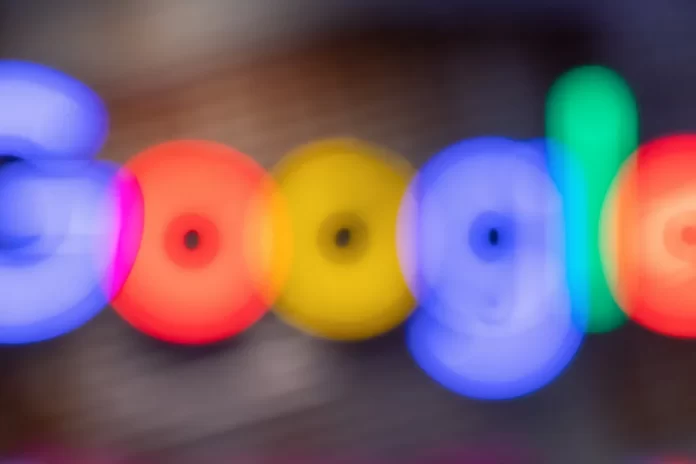Van tijd tot tijd moeten gebruikers van Google Foto’s hun foto’s en afbeeldingen organiseren. U moet weten dat u uw foto’s gemakkelijk kunt verplaatsen naar een album in Google Foto’s.
Wat heb je nodig om foto’s te verplaatsen naar een album in Google Foto’s
Google Foto’s is een dienst voor het opslaan van foto’s en video’s. Veel smartphonebezitters gebruiken deze dienst omdat het ten eerste heel handig is, en ten tweede een gratis, onbeperkte cloud heeft voor het opslaan van je foto’s en video’s. Het is echter onbeperkt, op voorwaarde dat u toestaat dat uw mediagegevens op een bepaalde manier worden gecomprimeerd.
Met Google Foto’s is het eenvoudiger dan ooit om foto’s vanaf één plek te openen en te delen. Bovendien wordt er veel moeite gedaan om al uw foto’s in albums te ordenen en eenvoudig te beheren wie welke foto’s mag zien. Met deze albums kunt u belangrijke momenten gemakkelijk delen met vrienden, maar ook meer persoonlijke momenten speciaal voor u bewaren.
Nou, als je foto’s wilt verplaatsen naar een album in Google Foto’s, dan kun je dat hier doen.
Hoe foto’s toevoegen aan een album in Google Foto’s op een PC
Als u uw foto’s wilt toevoegen aan een album in Google Foto’s op een pc, moet u de volgende stappen volgen:
- Eerst en vooral moet je een album aanmaken. Dus, ga naar de officiële website van Google Foto’s en meld je aan bij je Google-account, indien nodig.
- Open dan de “Album” sectie in het linker zijmenu en klik op de “Album aanmaken” knop.
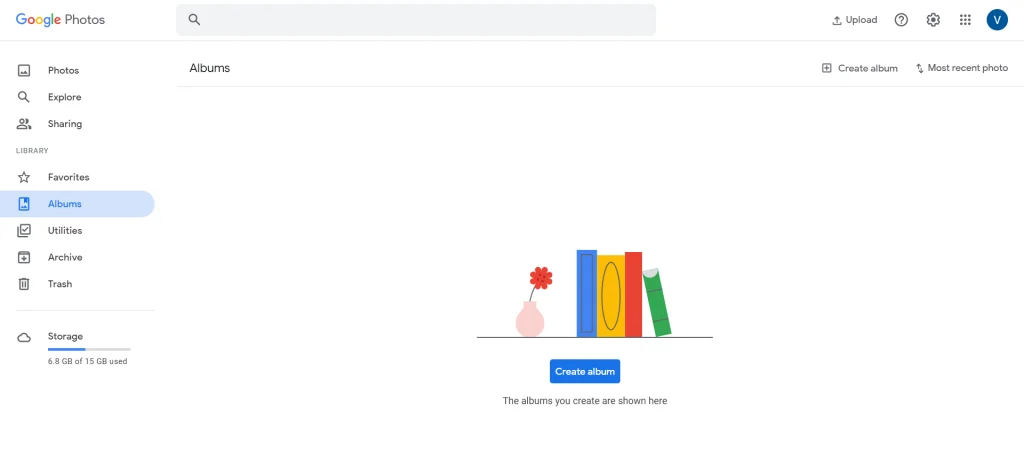
- Voer daarna de naam van uw album in en klik op de knop “Foto’s toevoegen”.
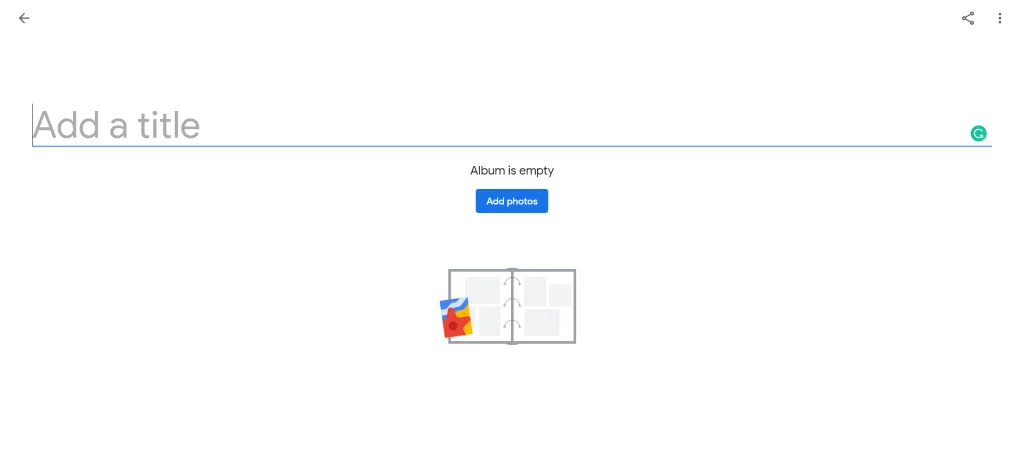
- Selecteer nu de foto’s die u wilt toevoegen aan uw mew album.
- Klik ten slotte op de knop “Gereed” in de rechterbovenhoek van het scherm.
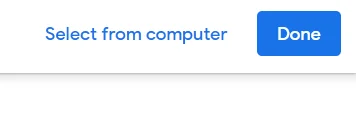
U kunt ook klikken op de link “Selecteren vanaf computer” om foto’s vanaf uw pc te uploaden.
Wanneer u een album hebt aangemaakt, kunt u op “Album” klikken om uw album hier te zien. Klik op de “drie puntjes” icoon in de rechterbovenhoek van het album, u kunt kiezen voor “Album hernoemen”, “Album delen” en “Album verwijderen”.
Foto’s toevoegen aan een album in de mobiele app Google Foto’s
Als u foto’s wilt toevoegen aan een album in Google Foto’s op uw mobiele apparaat, moet u de volgende stappen volgen:
- Open eerst de Google Foto’s-app op uw mobiele apparaat.
- Ga dan naar het tabblad “Bibliotheek” en scroll naar beneden.
- Tik vervolgens op de link “Album aanmaken”. (Als u al een album hebt, tikt u er gewoon op en selecteert u “Foto’s toevoegen”).
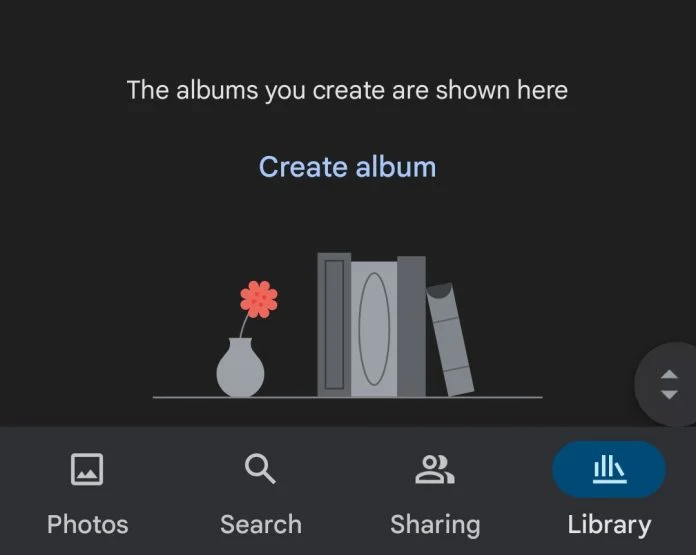
- Als u een nieuw album aanmaakt, voert u een naam in en tikt u op de knop “Foto’s selecteren”.
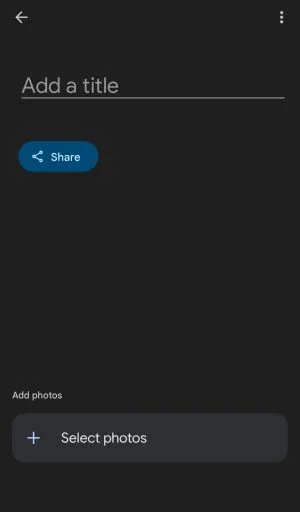
- Kies tenslotte uw foto’s en ga naar het hoofdscherm.
U zult uw nieuwe album op de lijst zien staan.
U kunt ook foto’s uit een album in Google Foto’s verwijderen door de volgende stappen te volgen:
- Open het album dat u wilt bewerken en tik op het pictogram met de “drie stippen” in de rechterbovenhoek van het scherm.
- Tik daarna op de optie “Selecteren” en kies de foto’s die u wilt verwijderen.
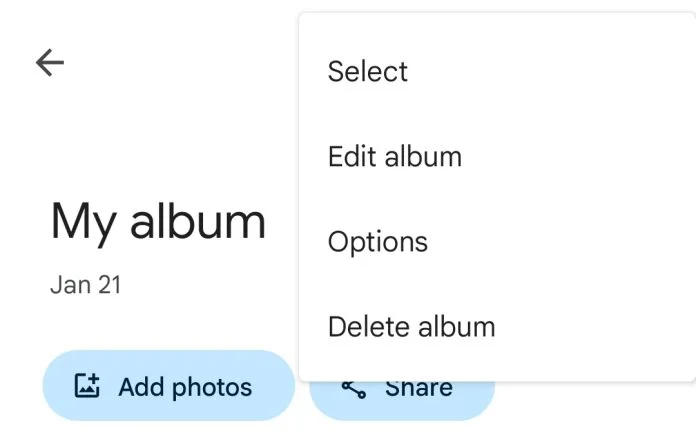
- Tik tenslotte nogmaals op het pictogram met de “drie stippen” en selecteer “Verwijderen uit album”.
Als u een album wilt verwijderen, kiest u de optie “Album verwijderen”.
Wat is Google Foto’s
Gebruikers hebben tegenwoordig geen gebrek aan vergelijkbare diensten die automatisch back-ups van foto’s uploaden en er op elk apparaat toegang toe hebben. Zo kunnen in één oogopslag Flickr, Dropbox, OneDrive, iCloud en vele anderen worden genoemd. Google Photos begon zich echter al snel tegen hen te onderscheiden, het aantal actieve gebruikers per maand overschreed de 500 miljoen mensen, en dat na slechts twee jaar bestaan.
Na het starten van de app, is het sterk aanbevolen om het automatisch laden van foto’s naar de cloud en het synchroniseren van de galerij in te schakelen, als je dit niet doet, dan zullen sommige functies van de app gewoon niet beschikbaar zijn voor jou.
De dienst van Google biedt een werkelijk onbeperkte back-up van alle foto’s (en video’s) die op uw apparaat staan. Er is echter een caveat. Ze moeten allemaal van minder dan 16 megapixel kwaliteit zijn om echt een onbeperkte back-up te kunnen maken. Foto’s met een hogere resolutie die je naar de cloud uploadt, worden automatisch geconverteerd naar 16 megapixel, en clips van meer dan 1080p worden in kwaliteit verlaagd.
Wat is een zoekopdracht op object (label)
U moet zeker profiteren van deze geweldige functie. Google Foto’s ondersteunt nu de classificatie van afbeeldingen op basis van veelvoorkomende termen die door het systeem in foto’s worden herkend. Google koppelt automatisch bepaalde tags (labels, objecten) aan afbeeldingen om snel een relevant antwoord te kunnen geven op de zoekopdracht van de gebruiker. Voer bijvoorbeeld het woord “Bos” in bij de zoekopdracht en de resultaten tonen alle foto’s van bossen, bomen of bladeren.
U kunt deze labels ook zelf opgeven voor de foto’s. U kunt personen of huisdieren markeren op foto’s die door de dienst Google Foto’s worden herkend, en deze worden dan samengevoegd onder een gemeenschappelijk label. U kunt ze zien als u naar het album “Objects” gaat.
Andere extra tags zijn toegevoegd aan de Albums: Plaatsen, Video’s, Collages, Animaties, Films. Dienovereenkomstig kunt u zoekopdrachten gebruiken op deze albums, zoals locatiegebaseerde zoekopdrachten met geotags, zodat u al uw vakantiefoto’s gemakkelijk kunt terugvinden.